- Понекад ваш антивирус блокира штампач због неких проблема са конфигурацијом.
- Да бисте решили овај проблем, можете да конфигуришете листу изузетака ако користите Касперски.
- За Аваст и друге безбедносне алате морате да креирате правило заштитног зида унутар програма.
- Други софтвер може имати различите опције, али требали бисте пронаћи картицу Конфигурација и наставити одатле.

Већина редовних корисника оперативног система Виндовс 10 покушава да заштити своје системе наменским антивирусним решењима. Они могу купити специјализоване програме или уграђени Мицрософт безбедносни софтвер, али коначни циљ је исти.
Сви они желе да заштите своје личне податке и датотеке. Али, шта треба да радите када ове мере безбедности кваре неке од наших уобичајених уређаја?
Постоје ситуације које могу постати прилично досадне, на пример када антивирус блокира поступак штампања или штампач себе. Међутим, морате знати да се проблем може решити.
И, када се расправља о Антивирус блокира штампу / штампач У ситуацији се проблеми могу решавати без муке додавањем антивирусног изузетка или стварањем новог правила заштитног зида.
Више непрофесионалних решења подразумева привремено деактивирање антивирусни софтвер током процеса штампања или док треба да користите штампач (локално или преко мреже).
Али, то заправо није решење, јер подразумева понављање истог поступка сваки пут када нешто треба да одштампате.
Дакле, оно што треба да урадите је да комуницирате са својим безбедносним програмом и обавестите га у који програм / процес се може веровати, а који не.
Пре него што следите методе за решавање проблема одоздо, уверите се да проблеме са штампачем / штампом заиста узрокује ваш антивирус.
Само онемогућите антивирус и наставите са штампањем; ако све функционише без проблема, можете користити кораке одоздо.
У супротном, можда постоји још нешто што стоји иза кварова у штампи. Под претпоставком да није, додајте изузетак или створите правило заштитног зида у свом антивирусном програму.
Па, ево како можете да довршите ове процесе за неке од најбољих безбедносних програма доступних за Виндовс 10 платформа.
Најбоље антивирусне понуде за вас:
 |
Бесплатни пробни период од 30 дана + Уштедите на трогодишњој претплати |
 Проверите понуду! Проверите понуду! |
 |
Бесплатно набавите први антивирус на свету |  Бесплатно скидање Бесплатно скидање |
 |
Награђивана заштита и то заувек бесплатна |  Проверите понуду! Проверите понуду! |
 |
Попуст од 35-60% + 30-дневна гаранција поврата новца |
 Проверите понуду! Проверите понуду! |
 |
Попуст до 63% + више пакета уређаја |  Проверите понуду! Проверите понуду! |
Шта могу да урадим ако антивирус блокира штампач?
1. Битдефендер
- Покрените Битдефендер на рачунару, па двапут кликните на његову икону која се обично налази у системској палети.
- Сада, из главног корисничког интерфејса, кликните на Заштита икону.
- Затим кликните на Преглед карактеристика линк.

- Под Ватрени зид кликните на Подешавања икону.
- Пребаците на Правила картицу и кликните на Додај за подешавање новог изузетка заштитног зида.
- Сада, изабрати извршну датотеку за ваш штампач како би се омогућио приступ његовој функционалности.
- Попуните друго поље помоћу упутстава на екрану - ако користите бежични штампач или ако користите желите да штампате датотеке преко мреже, унесите подразумевани УРЛ сличан ономе као што сте урадили за извршну датотеку.
- сачувати промене, а затим поново покрените систем Виндовс 10.
Битдефендер је награђивани антивирус, штитећи стотине милиона корисника широм света. Ако је ваш штампач блокиран, само следите горње кораке да бисте решили проблем.
Желите ли знати које су најбоље Битдефендер понуде? Проверите наш водич и не пропустите их!
2. Касперски
- Отворите Касперски главни кориснички интерфејс.
- Иди на Подешавања и из тог поља кликните на Додатни одељак.
- Изаберите унутар десног оквира прозора који ће се приказивати на рачунару Претње и искључења.

- Кликните на Конфигуришите правила за изузеће линк.
- Само попуните обавезна поља и додајте изузеће за свој штампач (локално или путем мреже).
Овај софтверски алат еволуирао је већ неко време, пружајући решења против малвера како за кућно окружење, тако и за много већа пословна окружења.
Интерфејс је заиста једноставан за употребу и можете поставити правило изузимања ако Касперски блокира ваше исписе.
Понекад се овај антивирус неће ажурирати, што доводи до неколико проблема. Ако се ово догоди за вас, проверите наш посвећени водич како би решили проблем.
3. Аваст
- Отворите Аваст на рачунару са оперативним системом Виндовс 10.
- Затим идите на Заштита.
- У оквиру Заштита изаберите Ватрени зид улазак.
- Изаберите Подешавања апликације, која се налази на дну екрана.
- Затим покрените ново правило заштитног зида избором Ново правило пријаве.
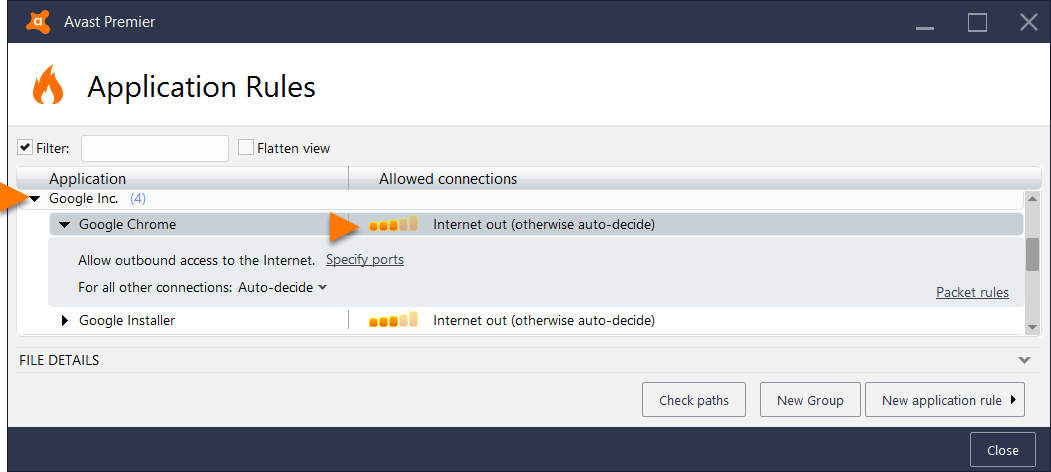
- Само додајте апликацију коју желите да укључите на листу изузетака заштитног зида.
- Сачувајте све и на крају поново покрените систем.
Аваст је одлично антивирусно решење које нуди бесплатно решење за оне којима је потребна само основна кућна заштита за лични рачунар.
Ако желите да испробате бесплатне више антивируса пре него што се одлучите који ћете задржати, проверите наш водич који укључује најбоље бесплатне антивирусе до годину дана.
4. Авира
- Из Авире, морате ићи у Мени затим Конфигурација.
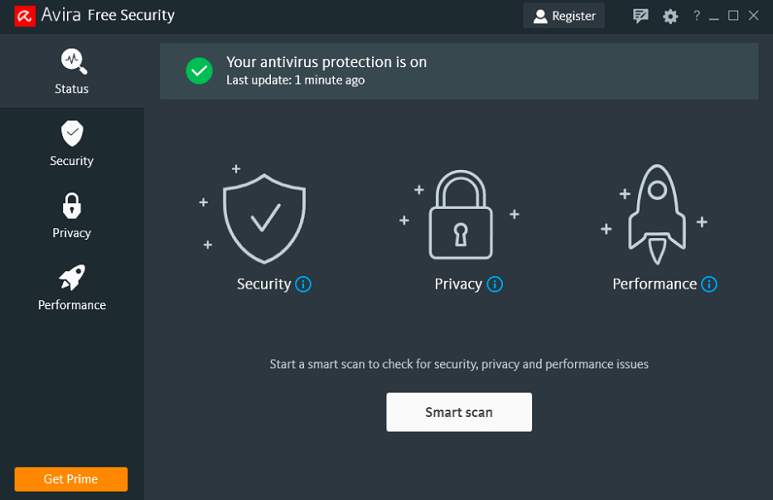
- Затим, морате приступити Интернет Протецтион одлика.
- Одатле можете покупити Правила пријаве улазак.
- Дакле, кликните на Правила пријаве везу да бисте донели поставке заштитног зида.
- Изаберите Промени параметре и на листи дозвољених програма пронађите апликацију штампача и омогућите је.
Авира је још један бесплатни антивирусни алат у безбедносном окружењу. Програмер је током прошле године много побољшао софтвер како би био довољно конкурентан.
Постоји и много бесплатних сигурносних алата. Ако их још не знате, само се упутите код нас комплетан водич и открити њихове особине.
5. АВГ
- Покрените апликацију АВГ и на њеном главном интерфејсу кликните на Ватрени зид опција (требало би да буде последњи унос).
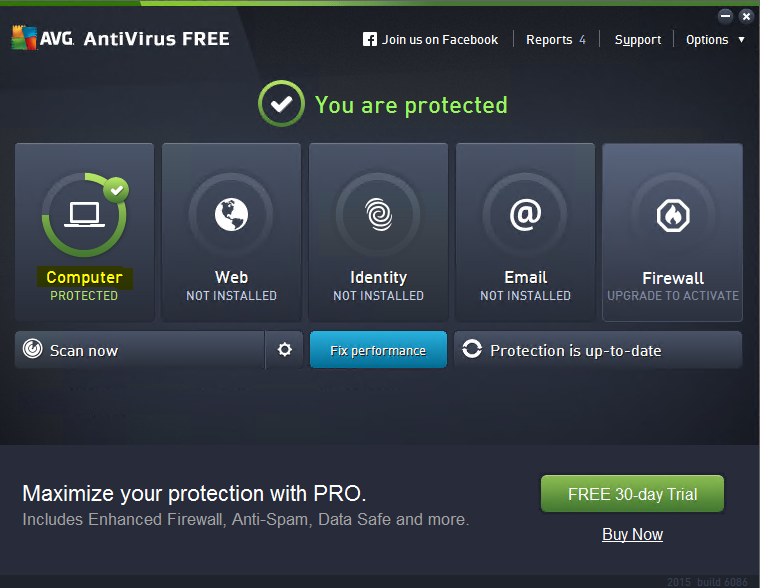
- Даље, од Побољшани заштитни зид кликните на Подешавања икона - требало би да се налази на дну тог прозора.
- Изаберите Напредна подешавања и са леве стране кликните на постављено правило за изузеће аваст.
- Сада кликните на дугме Додај и попуните образац на екрану како бисте додали ново изузеће за свој штампач.
- Сачувајте нова подешавања и поново покрените систем.
АВГ је међу најбољим антивирусима који могувируси, шпијунски софтвер, злонамерних програма, штитећи рачунар од било каквих цибер претњи можете се сетити.
6. Нортон
- Отворите апликацију Нортон.
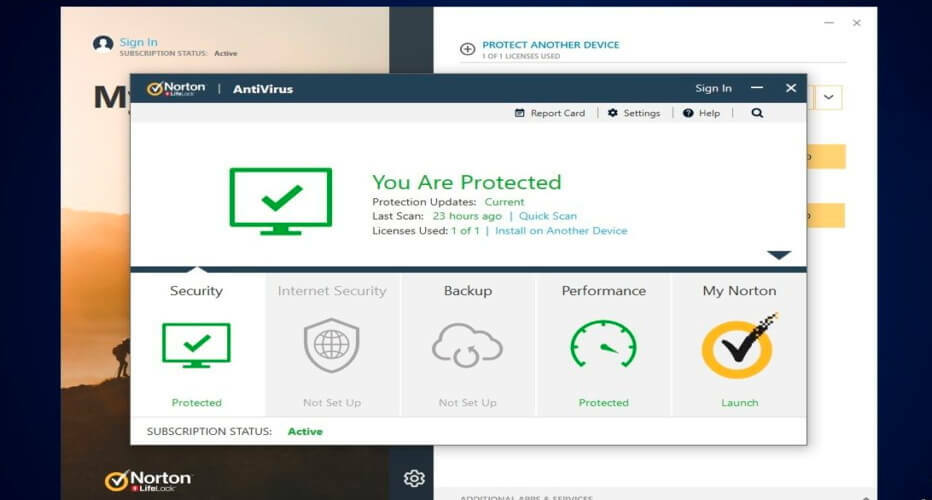
- Само напред и одаберите Напредне опције.
- Тхе Ватрени зид унос треба да се налази на левој табли; изаберите га.
- Кликните на Подешавања икона из реда за блокирање апликација.
- Покупити Додајте апликацију и подесите извршну датотеку за свој штампач.
- Примените ова подешавања и сачувајте све.
- Готово.
Нортон ради фантастичан посао на ажурирању својих вирусних база података, с тим што су нова ажурирања доступна готово свакодневно. Такође долази са ВПН-ом и још сјајним карактеристикама.
7. Виндовс Дефендер
- Отвори Безбедносни центар Виндовс Дефендер - у поље Виндовс Сеарцх (само кликните на икону Цортана) Виндовс Дефендер и покрените апликацију са истим именом.
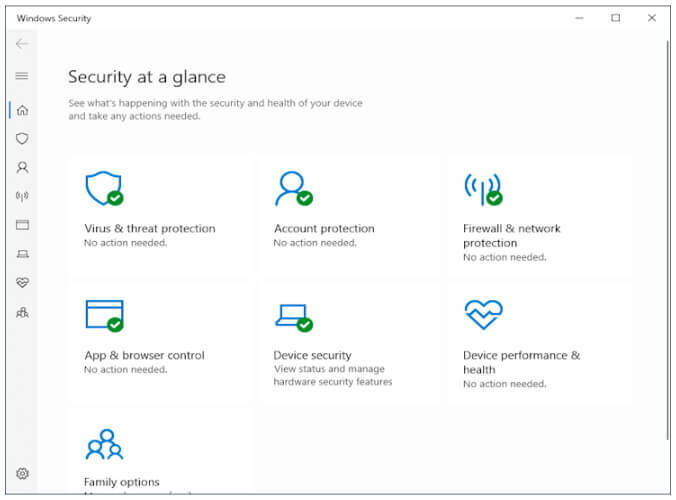
- Изаберите Заштита од вируса и претњи и пловите према Подешавања заштите од вируса и претњи.
- Одатле можете бирати Додајте или уклоните изузимања.
- Сада можете укључити свој штампач на листу изузећа, што значи да сада можете успешно да користите штампач без икаквих додатних проблема.
Виндовс Дефендер је уграђено решење које је укључено у Виндовс 10. У основи можете користити само Дефендер да бисте заштитили рачунар од вируса и других претњи.
Виндовс Дефендер не ради? Не брините, користите наша решења и лако решите проблем.
Дакле, ово су кораци које треба применити када антивирус блокира ваш штампач или поступак штампања. Ако тренутно користите програм који није онај о коме смо већ разговарали, не паничите.
Требали бисте моћи да користите сличне кораке конфигурације за свој алат. Међутим, препоручујемо вам да користите било који од ових најбољи антивируси за Виндовс 10 како би се избегли проблеми са компатибилношћу.
У том погледу, ако имате додатних питања или ако вам је потребна наша додатна помоћ, не оклевајте и ступите у контакт са нашим тимом (то можете учинити помоћу поља за коментаре одоздо).
Често постављана питања
Стварање правила заштитног зида највероватније ће вам помоћи да постигнете свој циљ. Детаљне кораке потражите у нашој водич за решавање проблема са антивирусним блокирањем штампача.
Можете покушати да покренете Мицрософт алатка за решавање проблема. Ако то не помогне, користите наше водич за решавање проблема са конфигурацијом штампача.
Требали бисте проверити антивирус или користити друге савете описане у овоме чланак о решавању грешака штампача који не реагују.
![Грешка штампача ван мреже у Виндовс 10 [НАЈБОЉА РЕШЕЊА]](/f/d96896bf7b8d80027801a3b76fd220ed.jpg?width=300&height=460)
![ПОПРАВАК: Мој штампач не штампа целу страницу [ХП, Цанон]](/f/50aea3ff6c0f7a98be756ab157a0d361.jpg?width=300&height=460)
